
Obstajajo situacije, ko bo uporabniku morda treba shraniti slike iz Worda. Slike iz Wordovega dokumenta lahko izvlečete v računalnik na različne načine.
Izvlečenje slike iz Wordovega dokumenta bo morda potrebno za urejanje, lepljenje v drug dokument, samo za shranjevanje kot datoteke v kateri koli grafični obliki. V različnih primerih bo morda treba shraniti ne samo posamezne slike, ampak na primer del slik ali vse risbe iz dokumenta Word kot grafične datoteke v računalniku..
Vsebina:- Wordov dokument shranite kot spletno stran
- Odpiranje Wordovega dokumenta s pomočjo arhivarja
- Izvleči slike iz Worda s funkcijo Total Commander
- Kako do slik od Word do Paint
- Shranjevanje slik iz Worda v program Microsoft Office Picture Manager
- Shranite sliko iz Worda v PowerPoint
- Shranjevanje slike v Word 2010, Word 2013, Word 2016, Word 2019
- Shranjevanje slike s posnetkom zaslona
- Zaključki članka
- Kako izvleči sliko iz Worda (video)
Način shranjevanja je v nekaterih primerih odvisen od različice programa Microsoft Word. V različicah programov Word 2010, Word 2013, Word 2016, Word 2019 bo mogoče posamezne slike iz Word-a shraniti neposredno, brez sodelovanja dodatnih programov. V Wordu 2007 shranjevanje slik v računalnik neposredno ne uspe..
V tem članku bomo pogledali različne načine črpanja slik iz Worda. To je mogoče storiti na več načinov:
- shranjevanje slike kot slike v Word 2010, Word 2013, Word 2016, Word 2019;
- shranjevanje Worda kot spletne strani;
- z uporabo arhiverja;
- uporaba Total Commanderja;
- kopiranje slik v program Paint;
- Uporaba programa Microsoft Office Picture Manager
- Uporaba programa PowerPoint
- posnetek zaslona (posnetek zaslona).
V nekaterih primerih bo mogoče shraniti samo posamezne slike, jih ekstrahirati po vrsti, z drugimi metodami pa lahko takoj izvlečete vse slike iz Worda.
Wordov dokument shranite kot spletno stran
Wordov dokument z vsemi slikami je mogoče shraniti v arhiv html. Pojdite v meni programa Microsoft Word, nato izberite »Shrani kot« in nato »Drugi formati«. V oknu "Shrani dokument", ki se odpre, v polju "Vrsta datoteke" izberite "Spletna stran".

Po tem bo Wordov dokument shranjen kot dve datoteki (mapa in datoteka v obliki "HTML"). Nato odprite mapo, ki ponavlja ime dokumenta Word. V mapi boste videli vse slike, ki so v tem dokumentu.
V mojem primeru so to datoteke jpeg.
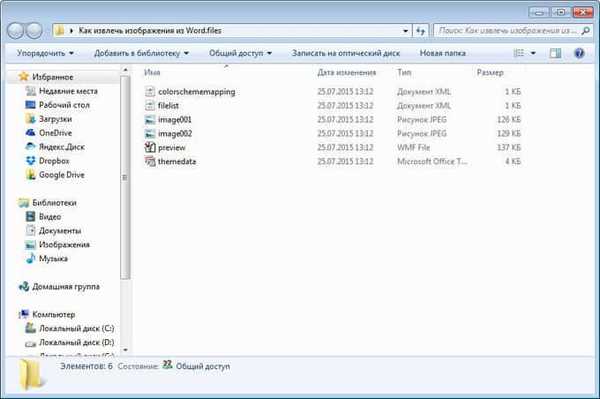
Odpiranje Wordovega dokumenta s pomočjo arhivarja
Wordov dokument lahko odprete s pomočjo arhivarja (7-Zip, WinRAR itd.). Ta možnost je primerna za dokumente, shranjene v sodobni obliki "docx", ki je praktično arhiv zip.
V tem primeru bom odprl dokument Word s pomočjo arhivarja WinRAR. Najprej z desno miškino tipko kliknite dokument Word in v kontekstnem meniju izberite "Odpri z". V oknu Explorer boste morali izbrati arhivar, ki je nameščen v vašem računalniku (v mojem primeru WinRAR).
Vse slike v arhivu bodo postavljene na ta način: "beseda \ medij". Takoj lahko iz arhiva izvlečete celoten dokument Word ali pojdite v mapo »media«, da izvlečete vse slike ali samo določene slike.
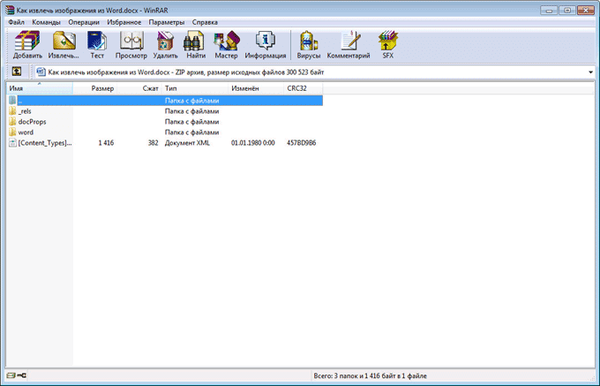
Izvleči slike iz Worda s funkcijo Total Commander
S programom Upravitelj datotek Total Commander lahko preprosto potegnete slike iz Worda. Če želite to narediti, boste morali izvesti naslednje korake:
- V upravitelju datotek označite datoteko v obliki "docx".
- Nato kliknite na tipkovnici tipke "Ctrl" + "PageDown".
- Nato zaporedoma odprite mape "word" in "media".
- V mapi »Media« bodo vse slike iz dokumenta Word.
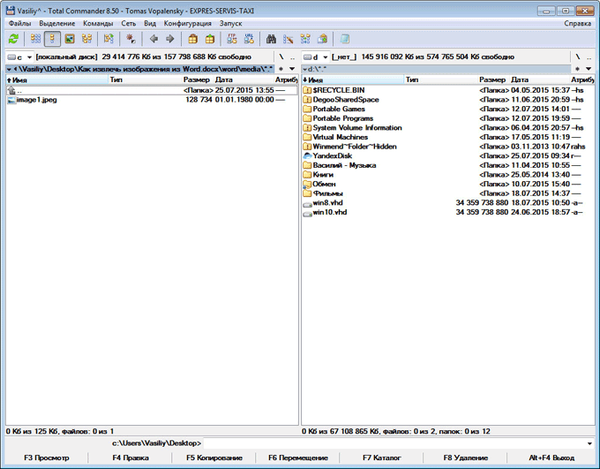
Zdaj lahko slike kopirate na drugo mesto v računalniku.
Kako do slik od Word do Paint
Slike lahko shranite iz Worda tako, da jih ločeno kopirate v standardni urejevalnik Paint, ki je del operacijskega sistema Windows.
- Če želite shraniti sliko v grafičnem urejevalniku Paint, boste morali z desno miškino tipko klikniti sliko in nato izbrati element kontekstnega menija "Kopiraj" ali pritisniti tipke na tipkovnici "Ctrl" + "C".
- Odprta barva.
- Nato z desno miškino tipko kliknite v oknu programa. S pomočjo postavke kontekstnega menija "Vstavi" ali s tipkami na tipkovnici "Ctrl" + "V" sliko prilepite v okno programa Paint.
- Poleg tega lahko v oknu programa Paint sliko shranite v želeni grafični obliki v računalnik.
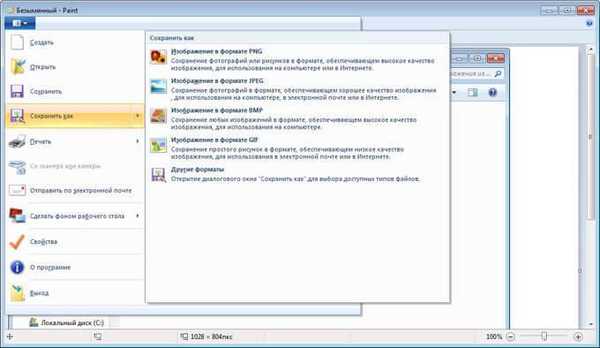
Shranjevanje slik iz Worda v program Microsoft Office Picture Manager
Za shranjevanje slik iz Worda lahko uporabite program Microsoft Office Picture Manager, ki je del zbirke Microsoft Office..
- Kopirajte sliko v Word in jo prilepite v okno programa Microsoft Office Picture Manager..
- Nato kliknite na povezavo "Izvozi slike", ki se nahaja v desnem delu programskega okna.
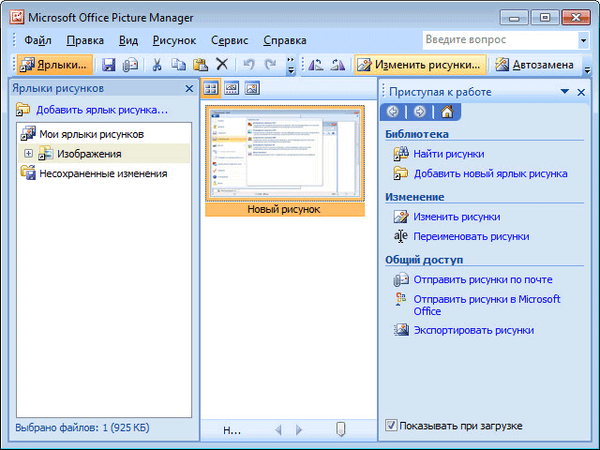
- Izberite obliko, ime in mapo za shranjevanje slike in kliknite na gumb "V redu".
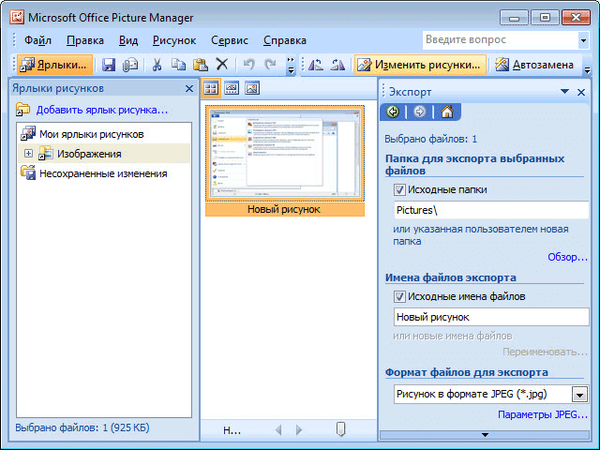
Po tem se bo slika shranila v mapo na vašem računalniku.
Morda vas zanima tudi:- Kako izvleči slike iz PDF - 3 načine
- Beseda na spletu brezplačno - 5 načinov
Shranite sliko iz Worda v PowerPoint
Risbo iz programa Word lahko shranite v računalnik s programom Microsoft PowerPoint, ki je vključen v paket Microsoft Office.
- Kopiraj sliko iz dokumenta Word.
- Odprite program PowerPoint in sliko prilepite v okno programa.
- Nato z desno miškino tipko kliknite sliko, v kontekstnem meniju izberite "Shrani kot sliko ...".

- V modalnem oknu Explorer izberite mesto za shranjevanje slike v računalnik.
Shranjevanje slike v Word 2010, Word 2013, Word 2016, Word 2019
V MS Word 2010, MS Word 2013, MS Word 2016, MS Word 2019 lahko sliko shranite neposredno iz okna programa Word.
Če želite ekstrahirati sliko iz Worda, z desno miškino tipko kliknite sliko in v kontekstnem meniju izberite "Shrani kot sliko ...".
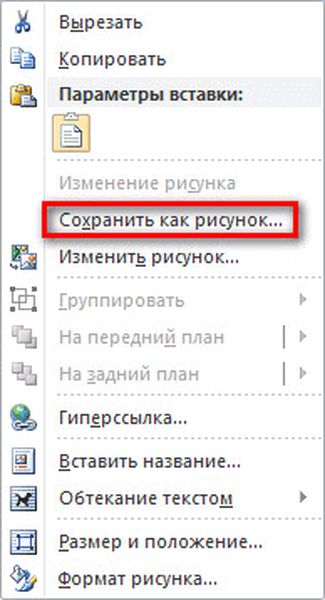
Nato izberite obliko, ime in lokacijo, da sliko shranite v računalnik.
Shranjevanje slike s posnetkom zaslona
Sliko lahko shranite tudi iz programa Word s pomočjo posnetka zaslona (posnetek zaslona). To lahko storite s standardnimi bližnjicami na tipkovnici ali s standardnim programom "Škarje".
Za razliko od prejšnjih metod se lahko velikost slike razlikuje od izvirne, saj bo velikost izbranega območja odvisna od spretnosti uporabnika pri ročnem izbiranju predmeta.
Na začetku boste morali izbrati vrsto fragmenta v meniju Škarje, nato pa boste morali klikniti gumb Ustvari, da v dokumentu Word izberete sliko..
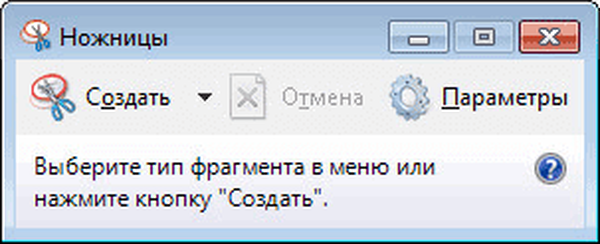
Ko izberete sliko, jo lahko prilepite v program Paint za kasnejše shranjevanje v računalniku.
Zaključki članka
Slike iz Worda lahko shranite v računalnik na različne priročne načine, vključno z uporabo programov: arhiver (7-Zip, WinRAR), Paint, PowerPoint, Microsoft Office Picture Manager, shranite kot sliko ali posnamete posnetek zaslona.
Kako izvleči sliko iz Worda (video)
https://www.youtube.com/watch?v=WAgDrxV57i4Podobne publikacije:- Kako šteti število znakov v Wordu: vse načine
- Kako odstraniti oglase v KMPlayer
- 5 načinov, kako dobiti seznam datotek v mapi
- Kako vstaviti geslo v Wordov dokument
- Kako vzpostaviti povezavo v dokumentu Word











